Merné jednotky - predaj tovaru v m, kg, baleniach a pod.
Ak vo Vašom e-shope predávate parkety, látky, rôzne stavebné materiály a podobne, merné jednotky sú určené práve pre Vás.
Čo sa dozviete v tomto návode?
- Čo sú merné jednotky a na čo sa používajú.
- Ako si nastavíte merné jednotky vo Vašom e-shope.
- Ako nastaviť prepočítavanie ceny za mernú jednotku pre každý produkt zvlášť.
- Dôležité poznámky a upozornenia k merným jednotkám.
- Ako používať merné jednotky v kombinácii so skladom a s variantmi produktov.
Na čo služia merné jednotky?
1. Umožňujú porovnávať ceny tovaru v prípade, že predávate v rôznych veľkostiach. Pod predajnou cenou sa zobrazuje jednotková cena, tzn. cena za mernú jednotku tovaru (napr. 20 €/kg, 1,5 €/m). Zákazníci si tak ľahko porovnajú, ktorý tovar je pre nich výhodnejší.
Tu je názorný príklad:

Pre zákazníka to znamená:
Oba kečupy stoja rovnako, ale keď sa pozrieme na cenu za mernú jednotku (v našom prípade cenu za kg) vidíme, že Kečup Felix je výhodnejší, pretože za 1 kg tohoto produktu zaplatíme menej ako za 1 kg Kečupu Tomato, resp. za tú istú cenu, teda 4€ kúpime kečup, ktorého je o 50 g viac.
2. Svoj tovar môžete predávať nielen v kusoch, ale i v metroch, metroch štvorcových, kilogramoch, po baleniach, prípadne v iných jednotkách.
V systéme je prednastavená merná jednotka "kus", zákazník si zvolí počet kusov a touto hodnotou sa vynásobí cena produktu. Ak nechcete používať merné jednotky, nemusíte teda nič meniť v nastaveniach. Ak však merné jednotky chcete využívať, môžete predávať v m, v kg, baleniach. V tomto prípade si zákazník zvolí počet jednotiek a výsledná cena bude zodpovedať Vašim nastaveniam.
Ako nastaviť merné jednotky v e-shope?
- V administrácii prejdite do sekcie NASTAVENIA / PRODUKTY / MERNÉ JEDNOTKY.

- Kliknite vpravo hore na PRIDAŤ JEDNOTKU
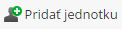 .
. - Nastavte novú mernú jednotku napr.
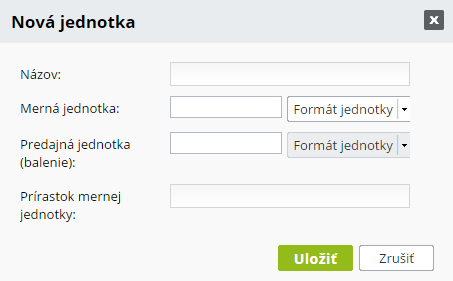
Jednotlivé položky znamenajú nasledovné:
Názov: pomenovanie mernej jednotky. Slúži len pre Vaše účely, na lepšie identifikovanie, o ktorú mernú jednotku sa jedná. Na verejnom webe sa nezobrazuje.
Merná jednotka: názov / skratka mernej jednotky, v ktorej je produkt meraný. Teda pre váhu sa udáva napr. kg, g, pre objem l, ml, pre dĺžku m, cm.
Predajná jednotka (balenie): názov / skratka mernej jednotky, v ktorej sa bude produkt predávať.
Pozor: predajná jednotka je len názov, nemá žiaden matematický vzťah k prírastku. Napríklad látku meriate na metre, ale predávať ju budete na centimetre (merná jednotka bude m a predajná cm). Alebo fasádnu farbu vážite po kg, ale predávate ks alebo balenie (merná jednotka bude kg a predajná ks / balenie).
Prírastok mernej jednotky: touto hodnotou sa násobí cena predajnej jednotky. Vysvetlenie si opäť uvedieme na príklade:
 Príklad 1:
Príklad 1:
Ak predávate v cm a meriate v m, prírastok mernej jednotky bude 1/100 = 0.01. Lebo jeden meter látky je 100 cm. Cena za mernú jednotku sa prerátava na cm. Dôležité je potom správne nastaviť cenu produktu.
 TIP: Cena musí byť stanovená za predajnú jednotku. V našom prípade to bude cena za 1 cm látky. Je potom dôležité, aby ste v popise produktu uviedli, že cena sa vzťahuje na 1 cm látky.
TIP: Cena musí byť stanovená za predajnú jednotku. V našom prípade to bude cena za 1 cm látky. Je potom dôležité, aby ste v popise produktu uviedli, že cena sa vzťahuje na 1 cm látky.
Výsledkom je, že cena látky za 1cm je 0,12€, cena za mernú jednotku (teda za m) je 12€, ak zákazník objedná 170 cm, zaplatí sumu 170 x 0,12 = 20,40€.

 Príklad 2:
Príklad 2:
Predávame kečupy. V 1 balení/kuse je 900g = 0,9 kg kečupu. Merná jednotka bude kg, predajná jednotka - balenie / ks a prírastok mernej jednotky 0.9.
Ak cena kečupu bude 4€, jeho cena za 1kg bude teda 4/0,9 = 4,44€. Zákazník objednáva v baleniach / ks, takže ak vloží do košíka 2 ks, platí 8€ a kupuje 2 x 0,9 = 1,8 kg kečupu.
 Pozor: Ak prírastok uvádzate v desatinnom čísle, používajte bodku (.) a nie čiarku (,), čiarku systém nezoberie.
Pozor: Ak prírastok uvádzate v desatinnom čísle, používajte bodku (.) a nie čiarku (,), čiarku systém nezoberie.
- Mernú jednotku priraďte kategórii. V sekcii PRODUKTY vyberte kategóriu s produktami, ktorým chcete priradiť mernú jednotku. Kliknite na VLASTNOSTI KATEGÓRIE a v riadku JEDNOTKA vyberte mernú jednotku, ktorú ste si vytvorili v predchádzajúcich krokoch.

 Pozor: Merná jednotka sa vzťahuje na hlavnú kategóriu produktu. Teda ak chcete produktu priradiť mernú jednotku, nájdite hlavnú kategóriu, v ktorej je vložený a tu nastavte jednotku.
Pozor: Merná jednotka sa vzťahuje na hlavnú kategóriu produktu. Teda ak chcete produktu priradiť mernú jednotku, nájdite hlavnú kategóriu, v ktorej je vložený a tu nastavte jednotku.
Ako zistím aká je hlavná kategória produktu?
V PRODUKTY si vyhľadajte potrebný produkt, otvorte si detail produktu a v záložke KATEGÓRIE vidíte hlavnú kategóriu tohoto produktu.

Prírastok mernej jednotky môžete nastaviť i každému produktu samostatne.
Povedzme, že v jednej kategórii predávate produkty rôznej váhy, dĺžky atď. a tým pádom potrebujete každému produktu priradiť iný prírastok mernej jednotky.
V detaile každého produktu (záložka SKLAD) stačí nastaviť MNOŽSTVO PRODUKTU V JEDNOTKE. Na vysvetlenie si uvedieme ďalší príklad:
 Príklad 3
Príklad 3
V kategórii farby máme produkty s rôznou váhou. Farba prvá má 5 kg a farba druhá - 25 kg. Predávame v kusoch a meriame v kilogramoch.
V nastaveniach sme si vytvorili novú mernú jednotku - FARBY, kde názov mernej jednotky je kg a názov predajnej jednotky ks. Na prírastku v tomto prípade nezáleží, bude sa nastavovať pre každý produkt zvlášť. Môžeme sem doplniť napr. hodnotu 1.
Mernú jednotku priradíme kategórii FARBY cez VLASTNOSTI KATEGÓRIE.
Otvoríme detail produktu "Fasádna farba 5kg" a v záložke SKLAD do políčka Množstvo produktu v jednotke doplníme hodnotu 5. Pretože v jednom balení/kuse je 5 kg farby. Cena produktu (v našom prípade 36 €) sa delí množstvom produktu v mernej jednotke (hodnotou 5). Teda zákazník v e-shope vidí cenu 36/5 = 7,2 € za kg.

V druhom produkte "Fasádna farba 25kg" vyplníme políčko Množstvo produktu v jednotke číslom 25 (1 kus farby = 25 kg). Ak je cena produktu 150 € (to je cena za celé balenie), cena za 1 kg bude 150/25 = 6 €.
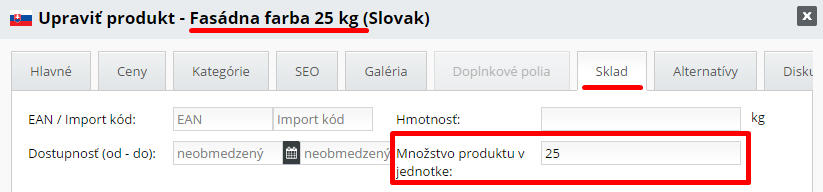
Výsledok:
V e-shope si zákazník môže ľahko porovnať produkty. A vidí, že väčšie 25 kg balenie ho v konečnom dôsledku vyjde lacnejšie, pretože cena za 1 kg tejto farby je o 1,2 € menšia ako cena farby v 5 kg balení.
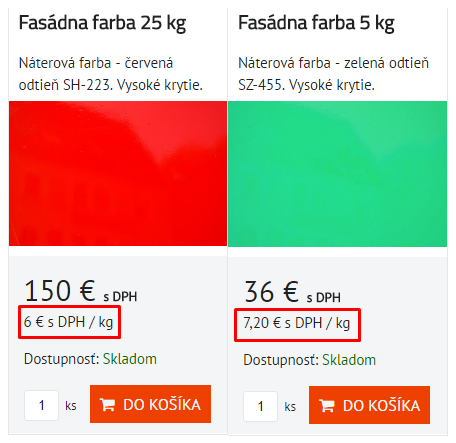
- Cena za mernú jednotku sa zobrazuje v anotáciách produktov, v detaile produktu, v objednávke, pro forma faktúre a faktúre.
- Mernú jednotku je možné nastaviť hromadne pre všetky podkategórie. Mernú jednotku stačí priradiť hlavnej kategórii, pričom sa automaticky nastaví i pre všetky príslušné podkategórie. Merné jednotky podkategórií môžete dodatočne upraviť, ak má mať napríklad jedna podkategória inú mernú jednotku ako ostatné. Presúvaním podkategórií pod iné nadradené kategórie zostáva merná jednotka nezmenená. Merné jednotky podkategórií sa zmenia iba v prípade, že opätovne nastavíte novú mernú jednotku pre nadradenú kategóriu.
 TIP: Môže sa stať, že v jednej kategórii chcete predávať produkty v dvoch rôznych merných jednotkách. Napríklad hlavná jednotka pre kategóriu bude kusy a sekundárna hmotnosť. Merné jednotky nastavíte týmto spôsobom. Vo VLASTNOSTI KATEGÓRIE bude hlavná merná jednotka kusy a produktom, ktoré sa budú predávať v mernej jednotke hmotnosť - zmeníte hlavnú kategóriu (vo VLASTNOSTI KATEGÓRIE / KATEGÓRIE) na takú, ktorá má nastavenú vo VLASTNOSTI KATEGÓRIE jednotku hmotnosť.
TIP: Môže sa stať, že v jednej kategórii chcete predávať produkty v dvoch rôznych merných jednotkách. Napríklad hlavná jednotka pre kategóriu bude kusy a sekundárna hmotnosť. Merné jednotky nastavíte týmto spôsobom. Vo VLASTNOSTI KATEGÓRIE bude hlavná merná jednotka kusy a produktom, ktoré sa budú predávať v mernej jednotke hmotnosť - zmeníte hlavnú kategóriu (vo VLASTNOSTI KATEGÓRIE / KATEGÓRIE) na takú, ktorá má nastavenú vo VLASTNOSTI KATEGÓRIE jednotku hmotnosť.
- V mernej jednotke a predajnej jednotke je možné nastaviť mocninu v prípade, že chcete použiť napr. metre štvorcové alebo kubické. Stačí kliknúť na FORMÁT JEDNOTKY.

- Ak chcete predávať napr. v baleniach, ale základná cena sa nemá prepočítavať na mernú jednotku, pri vytváraní novej mernej jednotky nechajte políčko MERNÁ JEDNOTKA prázdne. Týmto sa prepíše iba pôvodný text "kus" na "balenie". Rovnako je nastavená i predvolená merná jednotka "kus".
Na nasledujúcom obrázku môžete vidieť rozdiely podľa toho, ako je nastavená merná jednotka:
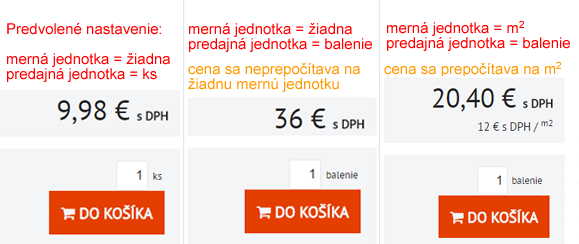
- Neodporúčame vykonávať dodatočné zmeny v nastaveniach mernej jednotky.
- Ak používate merné jednotky a zároveň varianty produktov, rôznu veľkosť / hmotnosť produktu nemôžete nastaviť ako variant. Merné jednotky nebudú správne fungovať. Produkt s inou veľkosťou musíte pridať ako nový produkt. (Viď vyššie príklad 3 s fasádnymi farbami).
 Ako sa správajú merné jednotky v kombinácii s variantmi produktov
Ako sa správajú merné jednotky v kombinácii s variantmi produktov
Ak vo svojom e-shope používate i varianty produktov, v nastaveniach merných jednotiek sa nič nemení. Cena za mernú jednotku sa viaže na konečnú cenu produktu. Teda ak máte nastavené rôzne ceny variantov, cena za mernú jednotku sa bude meniť v závislosti od týchto cien.
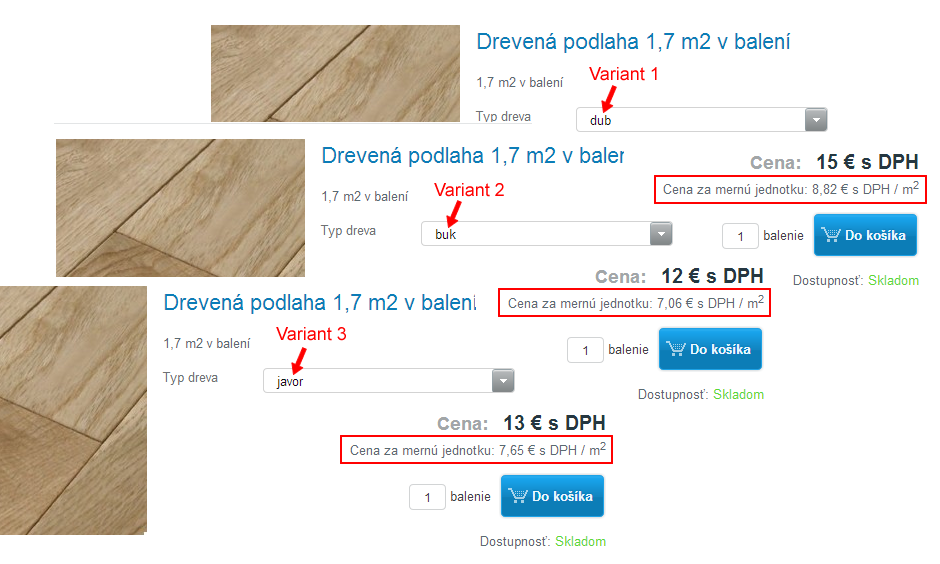
 Ako nastaviť sklad ak používam merné jednotky
Ako nastaviť sklad ak používam merné jednotky
V tomto prípade platí jedno základné pravidlo. Počet položiek skladom vždy uvádzajte v predajnej jednotke.
Napríklad ak predávate látky a predávate ich po centimetroch, nemôžete naskladniť počet balení látky alebo počet metrov látky, ale naskladňujete dĺžku látky v cm.
Ak zákazník objedná 250 cm látky, zo skladu sa odpočíta 250 položiek. Ak by ste naskladnili napr. 2 balenia, ktoré síce reálne merajú 20 m, teda 2000 cm, v skladovom systéme je udaná hodnota 2 a tým pádom si klient nemôže objednať 250, ale len 2 cm a zobrazí sa upozornenie: Môžete pridať do košíka iba 2 položky tohto produktu! Produkt už nie je skladom.

 POZNÁMKY:
POZNÁMKY: